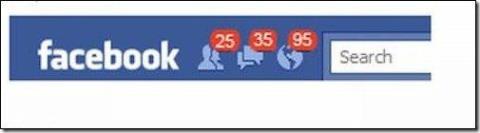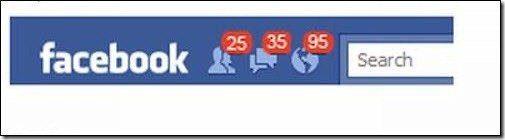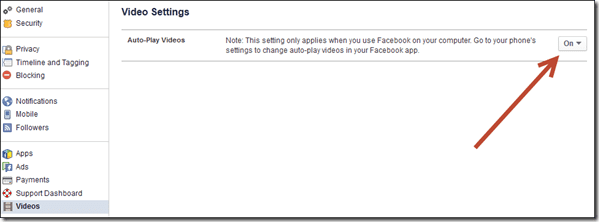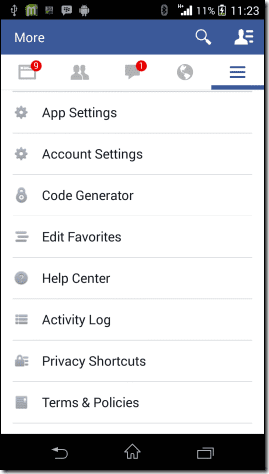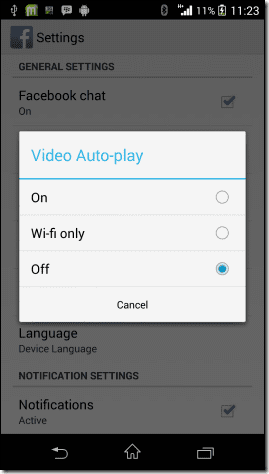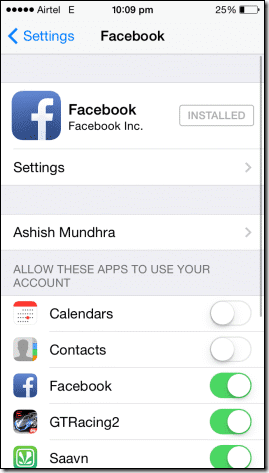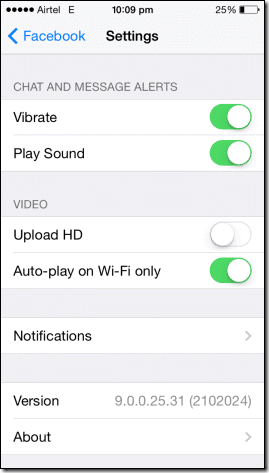Ik ben niet tegen advertenties en ben me er volledig van bewust hoe belangrijk het voor een bedrijf kan zijn om te groeien . Er is echter een dunne lijn tussen het tonen van advertenties en vervelend met advertenties, en Facebook heeft die grens net overschreden door automatisch afgespeelde videoadvertenties te bedenken . Maar het ergste is dat het niet alleen beperkt is tot browsers op computers. Je hebt ze ook in smartphone-apps.
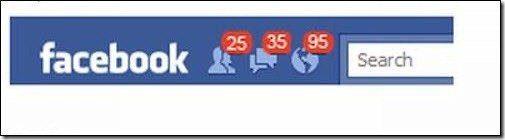
Schakel native video's uit: als je het automatisch afspelen van native video's op Facebook wilt uitschakelen, dan hebben we dat ook voor je.
Dus vandaag gaan we kijken hoe we kunnen voorkomen dat deze gesponsorde videoadvertenties automatisch worden afgespeeld op alle apparaten en hoe we onze mobiele 3G/LTE-gegevens kunnen opslaan . We beginnen eerst met het uitschakelen van advertenties in desktopbrowsers en gaan dan verder met Android en iPhone.
Op desktopbrowsers
Om advertenties in de desktopbrowser uit te schakelen , opent u de startpagina van Facebook en klikt u op de kleine pijl in het menu bovenaan om een vervolgkeuzelijst te openen.
Klik hier op de optie Instellingen om de Facebook-instellingen te openen. Zoek op de instellingenpagina naar de optie Video's en klik erop. U ziet nu de optie om de instellingen voor het afspelen van video's hier in te schakelen. Klik op het vak Aan en wijzig dit in Uit.
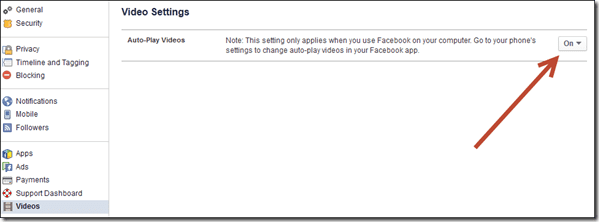
Dat is alles, u zult geen last hebben van de videoadvertenties die automatisch worden afgespeeld. Sommige gebruikers zien de optie mogelijk niet in hun instellingenmenu en dat kan zijn omdat de functie op dit moment niet voor hen is ingeschakeld of omdat ze nog steeds de oude Facebook-stijl gebruiken. Prijs jezelf voorlopig gelukkig, maar vergeet ze niet uit te zetten als je ze begint te zien.
Op Android-apparaten
Ik gebruik momenteel de bètaversie van Android en de schermafbeeldingen die je in de post ziet, kunnen verschillen, maar het proces blijft hetzelfde. Open de Facebook-app op Android en tik op de optie App-instellingen in de linkerzijbalk (rechterzijbalk voor de bètagebruikers).
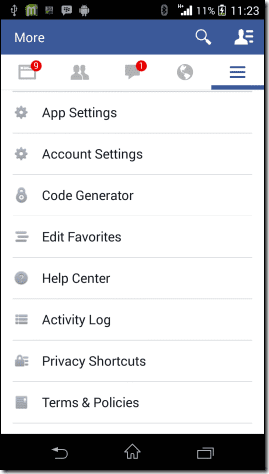
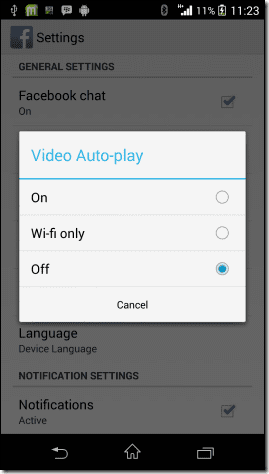
Zoek hier naar de optie Video Auto-play en schakel deze uit. Als u de video's via Wi-Fi wilt afspelen en alleen wilt beperken tijdens een gegevensverbinding, selecteert u Alleen Wi-Fi .
Mogelijk moet u de app eenmaal geforceerd afsluiten om de wijzigingen van kracht te zien.
Op iOS-apparaten
Helaas is er op dit moment geen manier om deze automatisch afgespeelde videoadvertenties permanent uit te schakelen op uw iOS-apparaten. We kunnen ze echter uitschakelen om te spelen terwijl we een gegevensverbinding hebben, en ze alleen beperken tot het wifi-netwerk.
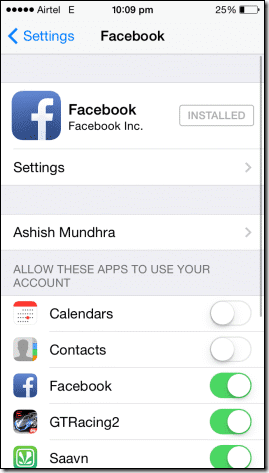
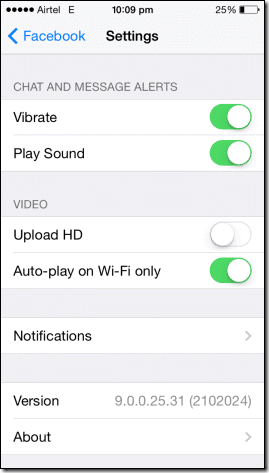
Open je iOS-instellingen en ga naar Facebook-instellingen . Hier vindt u een lijst met apps die toegang hebben tot Facebook op uw apparaat. Tik nogmaals op de optie Instellingen om de optie Automatisch afspelen op wifi alleen onder Video te zien en schakel deze in.
Conclusie
Dus dat was hoe je de vervelende, zelfspelende videoadvertenties op Facebook op alle platforms kunt uitschakelen. Over batterijduur gesproken, het zal nauwelijks verschil maken. Maar je bespaart wel op de bandbreedte. En gemoedsrust? Onbetaalbaar.
Topfotocredit : mkhmarketing